Samsung Galaxy A5 2017: cómo desactivar apps preinstaladas

Samsung es una de las compañías que más aplicaciones preinstaladas propias suele integrar en Samsung Experience, la capa de personalización propia. No es una desventaja pero es difícil acertar con todo el mundo y la posibilidad de desinstalar aplicaciones preinstaladas que no vayas a usar es un plus.
Debido a que muchas de esas aplicaciones llegan marcadas como de sistema no será posible la desinstalación pura, pero con tu Galaxy A5 2017 sí que podrás deshabilitarlas ahorrando un poco de espacio y de memoria ya que no cargarán al arranque. Veamos cómo.
Galaxy A5 2017: Cómo desactivar una app
Para desactivar apps Samsung Experience solo tenemos que ir a Ajustes -> Aplicaciones y dentro de los ajustes de la aplicación que queramos "desinstalar" podremos desactivarla.
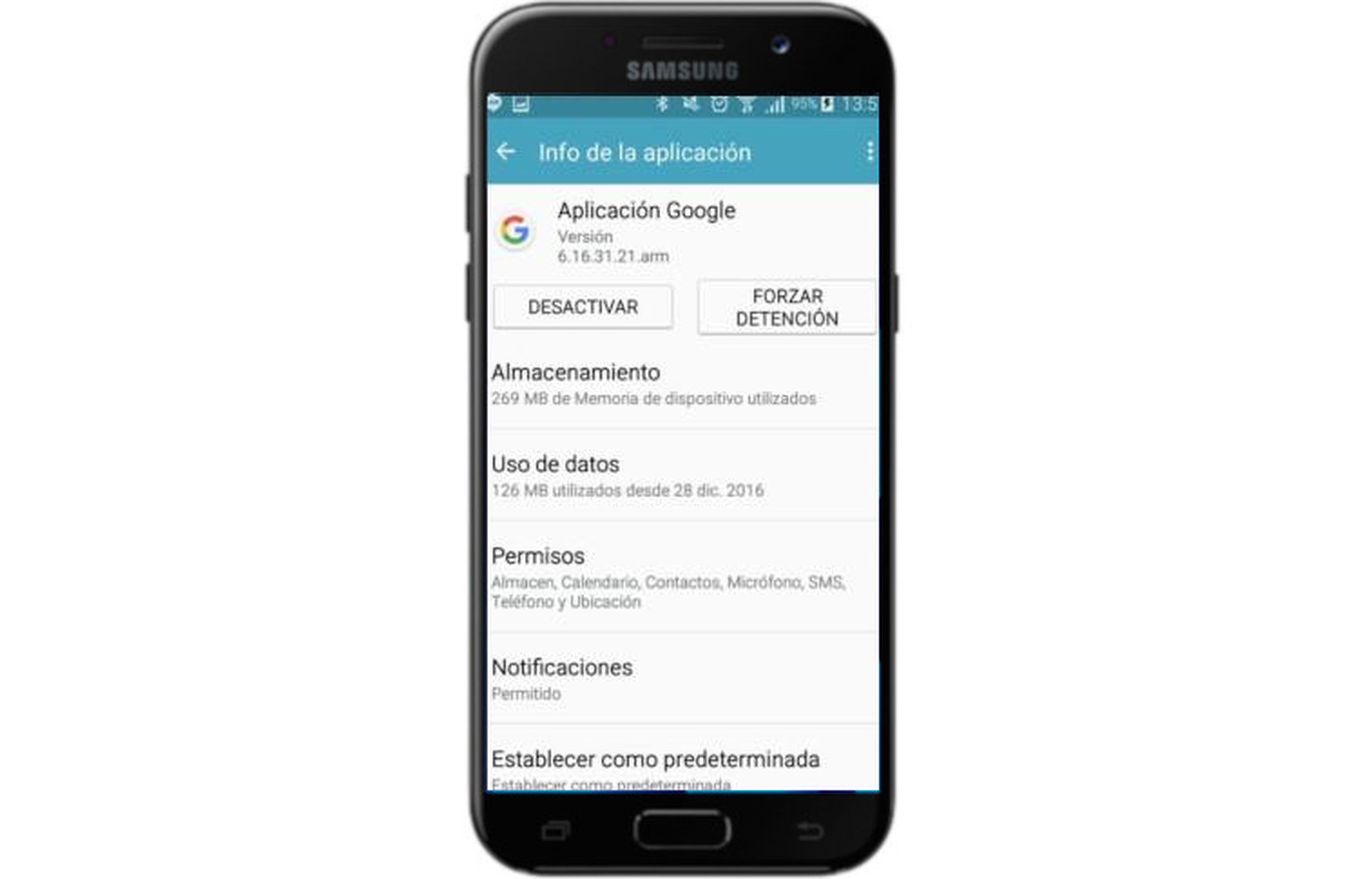
Desactivar la aplicación evita que cargue en el arranque, que aparezca en el cajón de aplicaciones y desinstala cualquier actualización que hubiera sido instalada más allá de la versión que traía de serie el terminal. Es decir, al desactivarla también ganaremos algo de espacio en nuestro Galaxy J5 2017 y liberamos RAM en caso de que esta app cargase al arranque.
En caso de que en el futuro queramos volver a usar la aplicación tendríamos que activarla desde este mismo menú y entonces podríamos usarla y actualizarla desde Google Play en caso de que tuviera actualizaciones.
Descubre más sobre Jesús Maturana, autor/a de este artículo.
Conoce cómo trabajamos en Computerhoy.
Productos: Samsung Galaxy A5 (2017)
